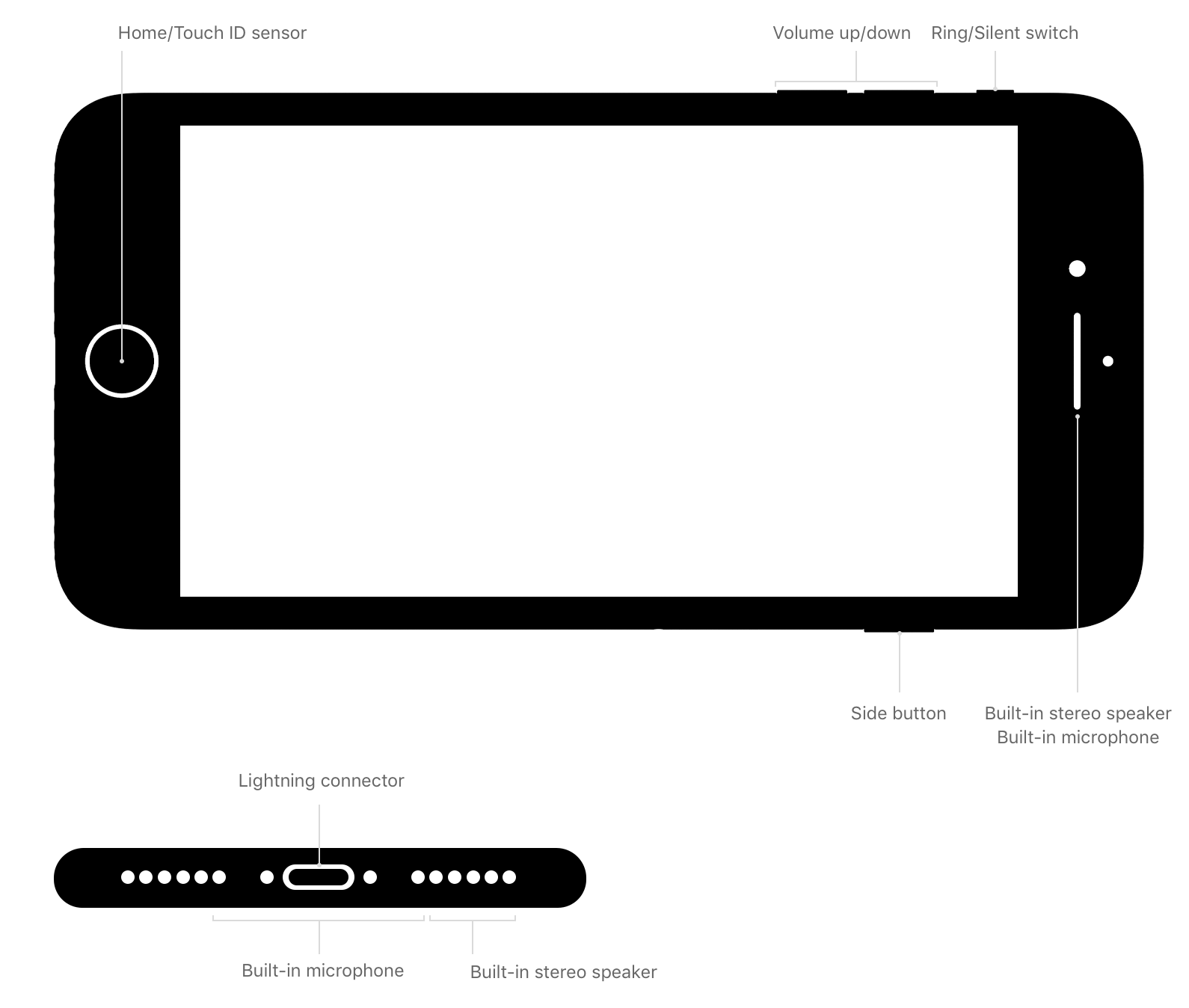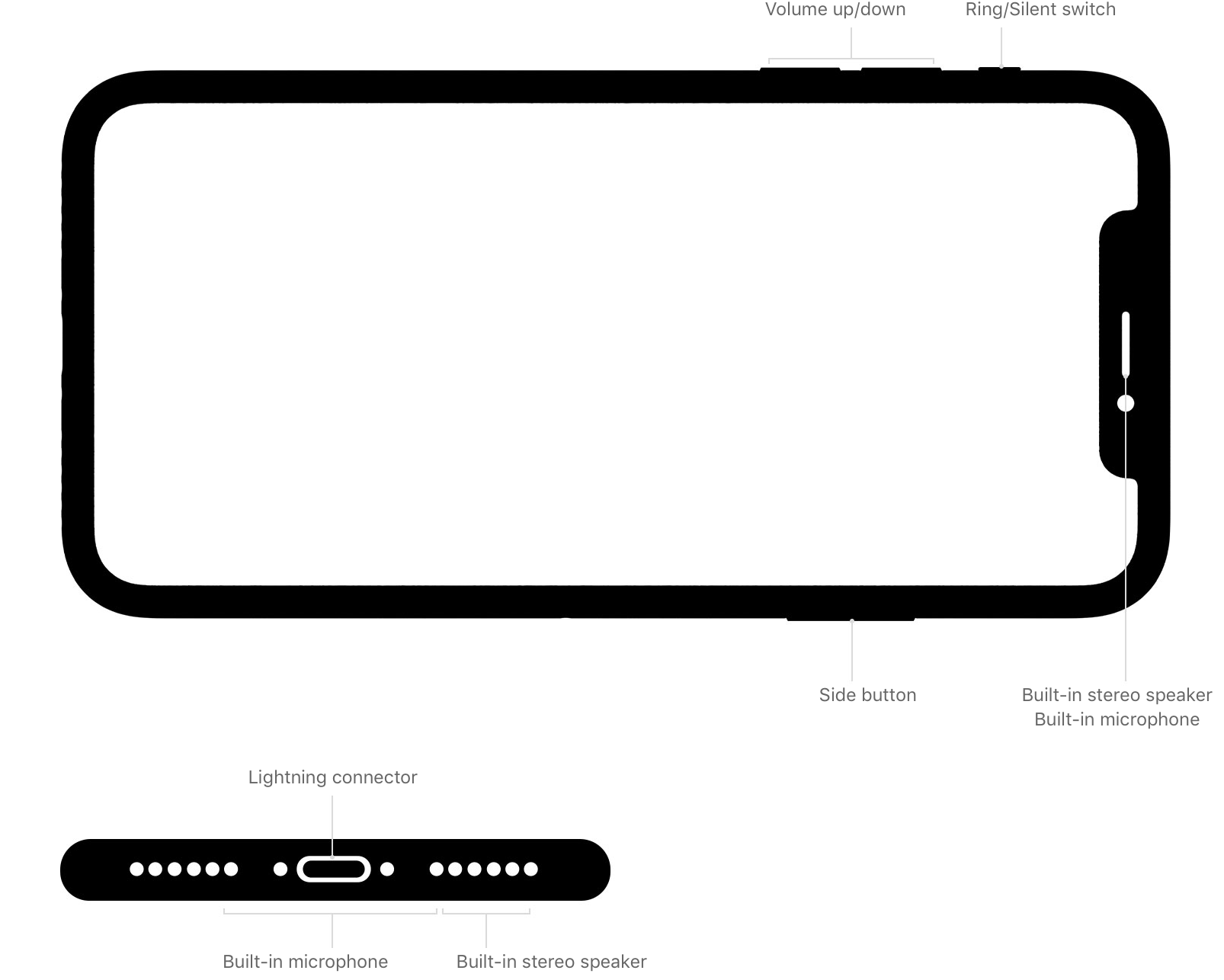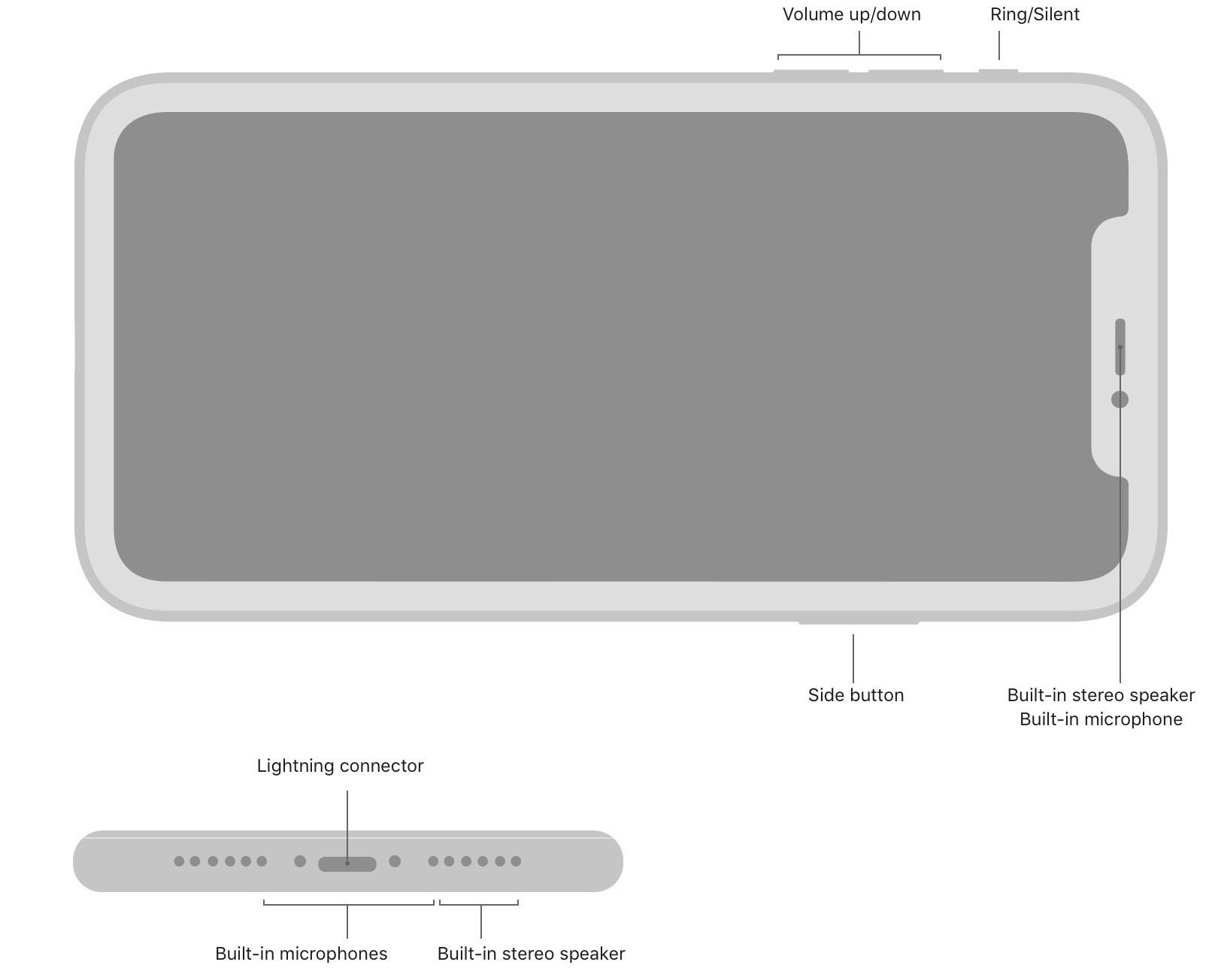iPhone 麦克风不工作? – 如何修复
如果 iPhone 麦克风无法正常工作,许多重要的电话活动都会受到干扰。例如,在打电话、FaceTime 聊天等过程中,别人将无法听到您的声音。此外,当您录制视频时,也不会有声音。如何摆脱这个烦人的问题?
有几件事可以尝试。一切都很简单,包括重启 iPhone、清洁麦克风和耳机插孔以及更新软件。事不宜迟,让我们开始解决方案。
另请参阅: iPhone 和 Apple 错误及修复。
如何修复 iPhone 上的麦克风 - 11 种修复方法
测试麦克风
在分享最有效的故障排除技术之前,让我们先测试一下您的 iPhone 麦克风。有多种方法可以做到这一点。
使用语音备忘录
- 打开主屏幕上的“语音备忘录”应用程序。
- 确保您的手指没有遮住麦克风。
- 点击录音图标(红色圆圈)开始讲话。录音完成后,点击红色按钮。
- 现在,您可以点击红色按钮旁边的播放图标来播放录音。确保您可以听到录音。
Siri
尝试访问 Siri 并询问一些问题。长按主屏幕按钮(或电源按钮)直到 Siri 出现。尝试与 Siri 对话并询问她任何问题。如果 Siri 没有正确回答您的请求或问题,请用更大的声音重试。
使用相机应用程序或 FaceTime。
您还可以使用相机应用程序或 FaceTime 视频功能录制音频。启动相机应用程序并将其设置为视频。然后,录制您的声音并播放它以检查您是否能清楚地听到您的声音。
1. 取下 iPhone 保护壳
尝试取下可能遮盖 iPhone 扬声器和 iSight 麦克风的 iPhone 保护壳或屏幕保护膜。按照上述步骤测试您的 iPhone 麦克风。
2. 关闭降噪功能(iPhone 12 及更早版本)
手机降噪是 iPhone 上的一项重要功能。它可以帮助减少打电话时周围的噪音。要关闭它,请导航至“设置”,然后点击“通用”。然后,选择“辅助功能”,向下滚动并找到“手机降噪”。如果您看到旁边有绿色按钮,请点击它将其关闭。
3. 重启 iPhone
重启可以解决各种问题。按住睡眠/唤醒(音量降低 + 电源)按钮,直到看到红色滑块,然后向右滑动以将其关闭。等待几秒钟,然后按下相同的按钮将其重新打开,直到看到 Apple 标志。

4. 禁用蓝牙(任何音频配件)
- 暂时禁用蓝牙。
- 断开所有音频配件或 AirPods
- 摘下耳机
5. 确保没有任何东西阻挡麦克风。
您的 iPhone 至少应该有三个麦克风。确保这些区域内没有障碍物。如果手机壳或屏幕保护膜妨碍了通话,请取下它们。
如果灰尘或污垢覆盖了您的 iPhone 麦克风,则会影响麦克风接收的声音质量。它会阻止声音到达麦克风。您可以清洁该区域以清除那里的灰尘。此外,您还可以使用牙签或针去除污垢,但要轻轻地、小心地进行。
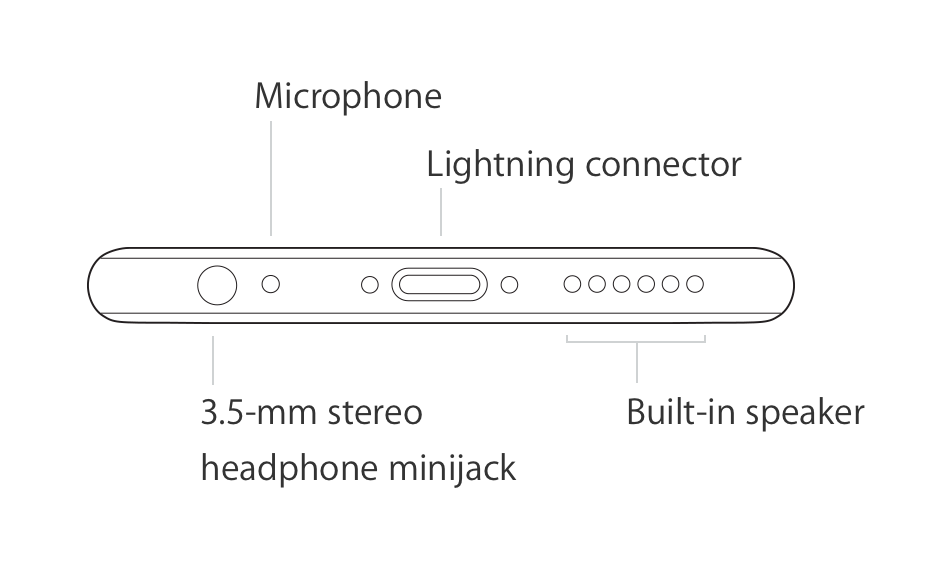
6.强制退出应用程序/关闭并重新打开。
如果 Skype 或 WhatsApp 等应用程序导致了问题,请考虑重新打开该应用程序。

7. 检查您的 iPhone 的麦克风设置。
如果问题仅在使用某些应用程序时发生,请检查您的 iPhone 麦克风设置。确保该应用程序有权访问麦克风。打开“设置”>>“隐私”>> 点击“麦克风”。
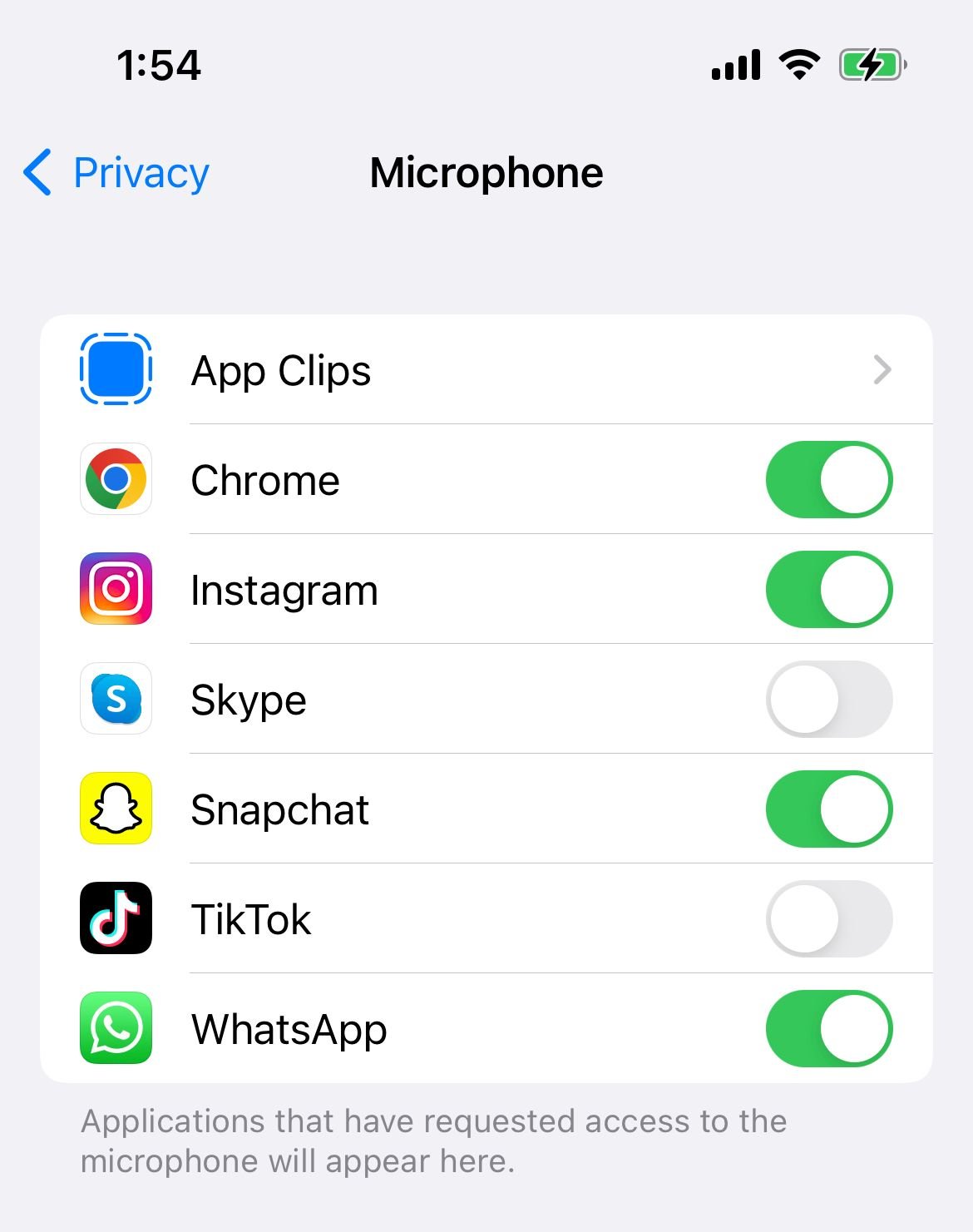
8. 更新 iOS
检查是否有新版本的 iOS。前往“设置”>>“通用”>>“软件更新”。如果有,请下载。它可能会帮助您解决 iPhone 麦克风问题。点击“软件更新”窗口中的“安装”以获取更新。

9. 重置所有设置
如果您已完成上述所有解决方案,但 iPhone 上的麦克风仍无法使用,请尝试重置所有设置。此方法将重置 iPhone 的所有设置,包括与麦克风相关的设置。
步骤非常简单。点击设置>>通用>>传输或重置iPhone。然后,选择重置所有设置。您可能需要输入密码才能继续该过程。然后在弹出窗口中点击重置所有设置。

10. 抹掉 iPhone
如果“重置所有设置”无法解决您的 iPhone 麦克风问题,请尝试抹掉您的 iPhone。此方法将重置所有 iPhone 设置以及其中的应用程序和内容。这就是为什么建议您先备份数据。
要抹掉 iPhone,请导航至“设置”>>“通用”>>“传输或重置 iPhone”>>“抹掉所有内容和设置”>>输入密码>>在弹出窗口中,点击“抹掉 iPhone”。
11.恢复iPhone
您可以使用 Mac 上的 Finder 将 iPhone 恢复为出厂设置。您需要一台电脑和良好的互联网连接。步骤如下:
- 将 iPhone 连接到电脑
- 在 iPhone 上点击“信任此设备”
- 启动 Finder
- 在左侧边栏的“位置”下,选择您的 iPhone
- 在 Mac 上单击“信任此设备”(在右侧窗口上)
- 然后,在“常规”选项卡下,单击“恢复 iPhone”

如果尝试了上述所有解决方案后 iPhone 麦克风仍然无法工作,请联系 Apple或访问其商店。
另请参阅: 如何解决iPhone不响铃问题。